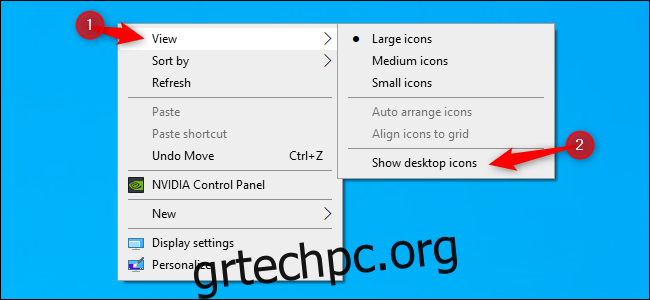Ο επιτραπέζιος υπολογιστής των Windows 10 είναι κάτι περισσότερο από έναν δοξασμένο φάκελο—είναι μια αντανάκλαση της προσωπικότητάς σας. Μπορείτε να το διακοσμήσετε με ταπετσαρία, να το καλύψετε με τις αγαπημένες σας συντομεύσεις ή ακόμα και να παίξετε παιχνίδια σε αυτό. Ακολουθούν 10 συμβουλές και κόλπα που θα κάνουν την εμπειρία του υπολογιστή σας πιο χρήσιμη και διασκεδαστική.
Πίνακας περιεχομένων
Μετατρέψτε την επιφάνεια εργασίας σας σε λιβάδι
Εάν θέλετε μια διασκεδαστική εφαρμογή για επιτραπέζιους υπολογιστές για να φέρετε ένα κομμάτι ηρεμίας στην εμπειρία σας στα Windows 10, δοκιμάστε Desktop Meadow από τον Sam Chiet. Κάνει τα λουλούδια να μεγαλώνουν στα παράθυρα της εφαρμογής σας και στη γραμμή εργασιών, καθώς φιλικά πουλιά φτερουγίζουν τριγύρω. Θα λαμβάνετε ακόμη και γράμματα σε ένα μικροσκοπικό γραμματοκιβώτιο επιφάνειας εργασίας. Είναι δικό σου κατεβάστε δωρεάν στο itch.io, ή μπορείτε να ονομάσετε τη δική σας τιμή ως δωρεά στον προγραμματιστή.
Προσωρινή απόκρυψη ή εμφάνιση όλων των εικονιδίων επιφάνειας εργασίας

Αν σας αρέσει μια καθαρή επιφάνεια εργασίας χωρίς εικονίδια, είναι εύκολο να τα κρύψετε όλα προσωρινά χωρίς να τα αφαιρέσετε. Απλώς κάντε δεξί κλικ οπουδήποτε στην επιφάνεια εργασίας σας και στο αναδυόμενο μενού, μεταβείτε στην επιλογή Προβολή > Εμφάνιση εικονιδίων επιφάνειας εργασίας. Μετά την απενεργοποίηση, τα εικονίδια σας θα είναι κρυφά, αλλά μπορείτε να τα επαναφέρετε με την ίδια ευκολία κάνοντας εναλλαγή ξανά στο μενού με το δεξί κλικ.
Δημιουργήστε έναν αόρατο φάκελο στην επιφάνεια εργασίας σας

Είναι ένα ανόητο κόλπο, αλλά μπορείτε να δημιουργήσετε έναν αόρατο φάκελο στην επιφάνεια εργασίας σας που κρύβεται σε κοινή θέα. Περιλαμβάνει την αλλαγή του εικονιδίου ενός φακέλου σε ένα “κενό” (εντελώς διαφανές) εικονίδιο και τη μετονομασία του σε χαρακτήρα που δεν εμφανίζεται. Δεν είναι τεχνικά ιδιωτικό ή ασφαλές, αλλά είναι διασκεδαστικό.
Αλλάξτε γρήγορα το μέγεθος των εικονιδίων της επιφάνειας εργασίας σας

Εάν θέλετε να προσαρμόσετε γρήγορα το μέγεθος των εικονιδίων της επιφάνειας εργασίας σας, πατήστε Ctrl ενώ κάνετε κύλιση στον τροχό του ποντικιού. Εάν κάνετε κύλιση προς μία κατεύθυνση, τα εικονίδια μεγαλώνουν (πιθανώς μεγαλύτερα από ό,τι θα περιμένατε!), αλλά μετακινηθείτε προς την άλλη και θα είναι μικροσκοπικά. Μόλις βρείτε το μέγεθος που θέλετε, αφήστε το Ctrl και τα εικονίδια θα παραμείνουν σε αυτό το μέγεθος.
Οργανώστε την επιφάνεια εργασίας σας με φράχτες Stardock
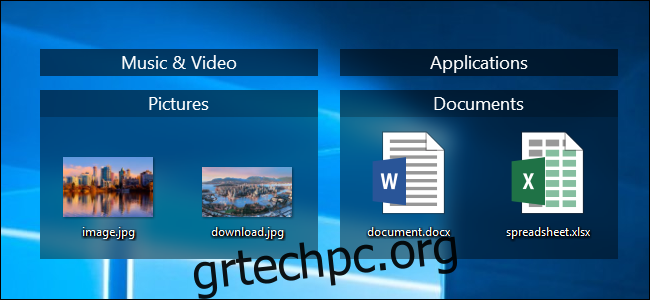
Εάν θέλετε να οργανώνετε αρχεία, φακέλους και συντομεύσεις στην επιφάνεια εργασίας σας, δοκιμάστε Stardock Fences. Αυτό το βοηθητικό πρόγραμμα σάς επιτρέπει να τακτοποιείτε εικονίδια σε ομάδες που ορίζετε εσείς. Μπορείτε ακόμη και να αφήσετε το Fences να ταξινομεί αυτόματα τα αρχεία της επιφάνειας εργασίας σας σε στοίβες, αν προτιμάτε.
Χρησιμοποιήστε τις καθημερινές φωτογραφίες του Bing ως ταπετσαρία της επιφάνειας εργασίας σας
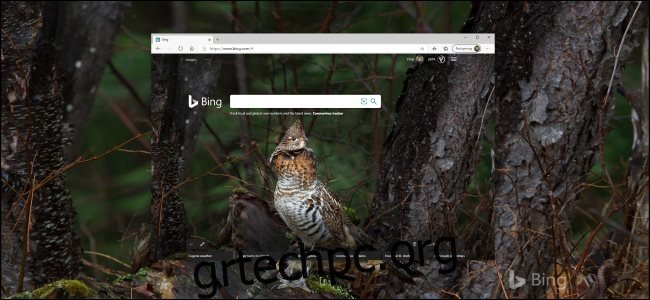
Bing διαθέτει όμορφες φωτογραφίες κάθε μέρα και η Microsoft διευκολύνει την αυτόματη χρήση τους ως ταπετσαρία της επιφάνειας εργασίας σας. Απλώς κατεβάστε και εγκαταστήστε το επίσημο Εφαρμογή Bing Wallpaper, και είστε έτοιμοι! Θα έχετε φρέσκια, επαγγελματικής ποιότητας ταπετσαρία κάθε μέρα της εβδομάδας.
Χρησιμοποιήστε εικονικούς επιτραπέζιους υπολογιστές
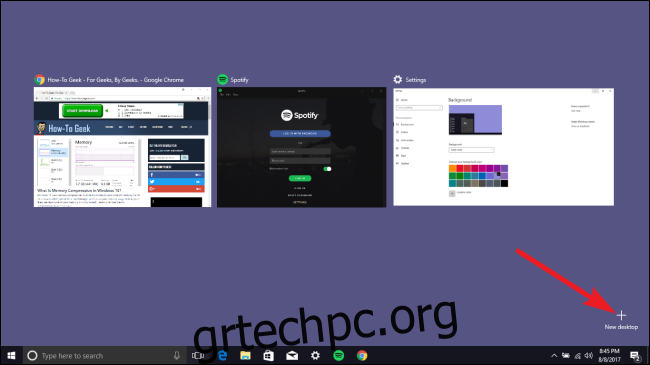
Αυτό δεν αφορά αυστηρά το χώρο αρχείων της επιφάνειας εργασίας, αλλά μπορείτε επίσης να χρησιμοποιήσετε εικονικούς επιτραπέζιους υπολογιστές στα Windows 10. Αυτοί είναι εναλλακτικοί χώροι εργασίας για τα παράθυρα της εφαρμογής σας, στους οποίους μπορείτε να κάνετε εναλλαγή μεταξύ τους γρήγορα.
Για παράδειγμα, θα μπορούσατε να έχετε μια εικονική επιφάνεια εργασίας γεμάτη με παράθυρα εφαρμογών τακτοποιημένη για μια συγκεκριμένη εργασία και, στη συνέχεια, να μεταβείτε σε μια εντελώς καθαρή χωρίς να χάσετε την αρχική διάταξη παραθύρου.
Δυστυχώς, δεν μπορείτε να διαμορφώσετε πολλές σελίδες εικονιδίων επιφάνειας εργασίας.
Καταπολεμήστε μια χήνα επιφάνειας εργασίας
Sam Chiet, ο δημιουργός του Desktop Meadow (δείτε παραπάνω), δημιούργησε επίσης ένα ανεπίσημο αφιέρωμα στην επιτυχία του 2019, Χωρίς τίτλο παιχνίδι χήνας, με τη μορφή μιας μικρής εφαρμογής που ονομάζεται Desktop Goose. Το βάζει μια μικροσκοπική, θυμωμένη χήνα στην επιφάνεια εργασίας σας που θα κυνηγήσει τον κέρσορα και θα προσπαθήσει να τον σύρει. Επίσης, αναδιατάσσει τα παράθυρά σας και σας γράφει ακόμη και σημειώσεις.
Μπορείς κατεβάστε το δωρεάν ή στείλτε μια συμβουλή στον προγραμματιστή.
Χρησιμοποιήστε τις προεπιλεγμένες ταπετσαρίες των Windows 10

Εάν προτιμάτε την παλαιότερη, πιο σκούρα προεπιλεγμένη ταπετσαρία επιφάνειας εργασίας των Windows 10, μπορείτε είτε να την αντιγράψετε από έναν παλαιότερο υπολογιστή ή κατεβάστε το από το Imgur.
Μπορείτε να βρείτε τις προεπιλεγμένες ταπετσαρίες των Windows στο φάκελο C:WindowsWeb.
Συγχρονισμός επιφάνειας εργασίας Windows και Mac
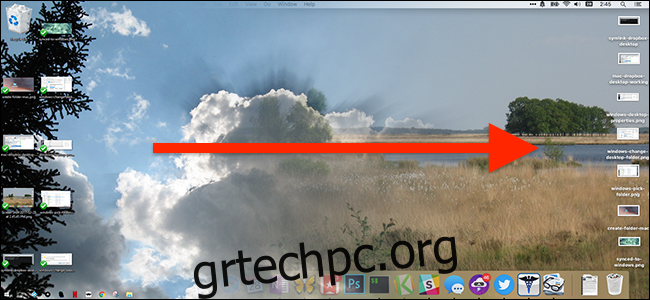
Χρησιμοποιώντας συμβολικούς συνδέσμους και ένα τοπικό δίκτυο, μπορείτε να συγχρονίσετε τα αρχεία στους επιτραπέζιους υπολογιστές Mac και Windows. Μόλις το ρυθμίσετε, εάν τοποθετήσετε ένα αρχείο σε οποιαδήποτε επιφάνεια εργασίας, θα εμφανιστεί αυτόματα στην άλλη.
Χρειάζεται λίγη δουλειά για να το ρυθμίσετε, αλλά μόλις το κάνετε, λειτουργεί ως μαγικά!
Δημιουργήστε ένα Εμφάνιση εικονιδίου επιφάνειας εργασίας στη γραμμή γρήγορης εκκίνησης
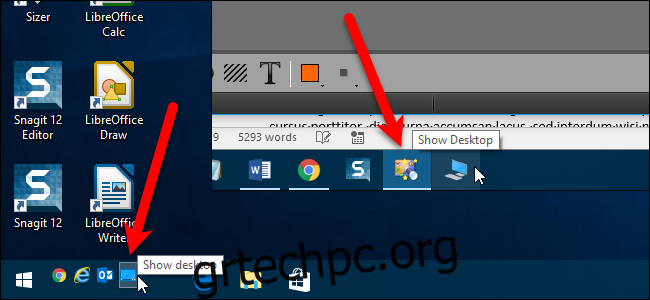
Στα Windows 10, μπορείτε να δείτε γρήγορα την επιφάνεια εργασίας σας ανά πάσα στιγμή, αν κάνετε κλικ στη μικροσκοπική γραμμή στη δεξιά πλευρά της γραμμής εργασιών. Ωστόσο, εάν είστε οπαδός των Windows της παλιάς σχολής, μπορείτε να δημιουργήσετε και να σύρετε ένα εικονίδιο Εμφάνιση επιφάνειας εργασίας στην περιοχή Γρήγορης εκκίνησης.
Στη συνέχεια, την επόμενη φορά που θα θέλετε να δείτε την επιφάνεια εργασίας σας, απλώς κάντε κλικ στη συντόμευση και voilà!
Η περιπέτεια του επιτραπέζιου υπολογιστή συνεχίζεται
Στην εποχή των Windows 8, φαινόταν ότι το Desktop θα μπορούσε να εξαφανιστεί υπέρ των διεπαφών με οθόνη αφής, όπως το Metro. Τα επόμενα χρόνια, είναι δύσκολο να πούμε πόσο καιρό θα συνεχιστεί η μεταφορά του desktop-as-file-playpen στα Windows. Προς το παρόν, ωστόσο, παραμένει ένας χρήσιμος προσωπικός χώρος που μπορούμε να προσαρμόσουμε όπως νομίζουμε.
Όπως είπε κάποτε ένας σοφός, δεν υπάρχουν δύο επιτραπέζιοι υπολογιστές που να είναι ακριβώς ίδιοι—και αυτό είναι καλό!